Convertir una foto en caricatura es una operación muy solicitada porque permite obtener imágenes muy bonitas (y también artísticas desde ciertos puntos de vista) que a la gente le encanta compartir en diferentes canales sociales o enviar por Whatsapp a amigos y familiares o usarlas como avatares de su web. perfiles.
Ya hemos visto cómo transformar fotos en dibujos, a continuación nos centraremos en el efecto "dibujos animados"(O efecto"dibujos animados) e intentaremos comprender qué herramientas utilizar para realizar esta conversión. No es difícil convertir una fotografía en un cómic aparentemente dibujadas a mano, y debajo encontrarás varias guías, desde la manual que hace uso de Photoshop o GIMP hasta soluciones totalmente automatizadas que solo tardan unos segundos en convertir fotos en dibujos animados.
- Convierte fotos en dibujos animados GRATIS ONLINE (recomendado)
- Convierta fotos en dibujos animados con el software Photo Cartoon
- Convierte fotos en dibujos animados con Photoshop
- Transforma fotos en dibujos animados con GIMP
- Convierta fotos en dibujos animados / cómics con la aplicación de Android
- Convierta fotos en dibujos animados / cómics con la aplicación de iPhone
Convertir foto a cartón en línea gratis
Si no desea descargar ningún software a su PC y está buscando algo simple, rápido y gratuito para convertir foto a dibujos animados, entonces lo que necesita es un servicio basado en web como PhotoCartoon.net
Este es un sitio que ofrece un servicio GRATUITO de conversión de fotos en dibujos animados o cómics o dibujos. Su uso es realmente sencillo.
Paso 1. Acceda al sitio https://www.photocartoon.net/it y haga clic en el botón "Elija el archivo"Para cargar la foto desde su computadora
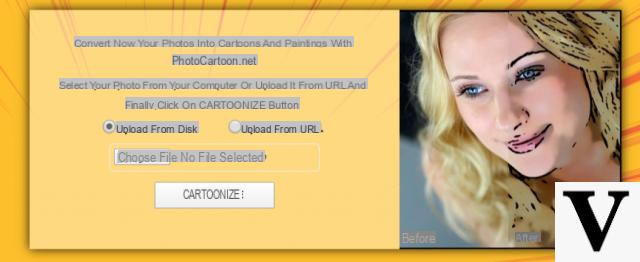
Paso 2. Haga clic en el botón DIBUJAR DIBUJOS ANIMADOS y el sistema convertirá automáticamente la foto en cartón
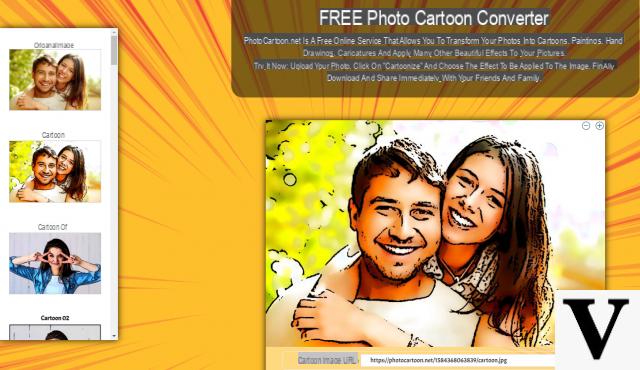
Paso 3. Desde la ventana que se abre, puede aplicar otros tipos de efectos de "dibujos animados" a su foto. Elige (del menú de la izquierda) la que prefieras y finalmente guarda la foto editada en tu ordenador para compartirla con quien quieras. Hay efectos realmente interesantes y originales que puedes usar para hacer de tu foto una caricatura real.
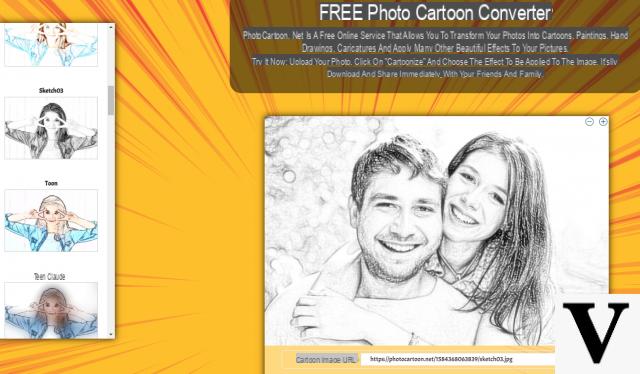
Aquí hay un video de YoutTube que muestra cómo funciona este agradable servicio de Conversor de fotos a dibujos animados
Convierta fotos en dibujos animados con el software PhotoCartoon
Photo Cartoon también tiene la versión de software. Es un programa compatible con cualquier PC con Windows y que te permite convertir fotos de carton, fotos en dibujos, fotos en pinturas, foto en caricaturay fotos en caricaturas. Su funcionamiento es realmente trivial y el resultado de la conversión es una foto "cartulina" original y de gran calidad.
Puedes descargar la versión gratuita del programa desde el siguiente botón:
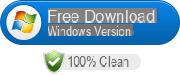
Después de la instalación, se abrirá la siguiente interfaz principal:
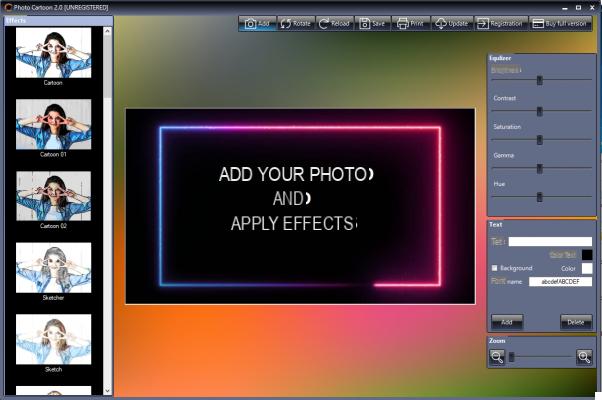
Haga clic en el botón AGREGAR en la parte superior para importar la foto que desea convertir en un cómic, caricatura o dibujo a lápiz. Tomemos una bonita foto de boda, por ejemplo:
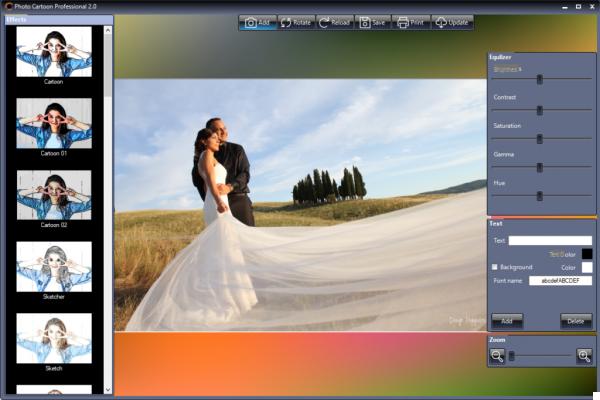
Una vez cargada la foto, puede aplicar los efectos deseados y realizar la conversión. Por ejemplo, al hacer clic en el efecto DIBUJOS ANIMADOS, en unos segundos la imagen se convertirá en una versión "cartulina":

Desde la barra lateral izquierda también puede aplicar otros efectos como "Sketcher" que convierte la foto en un dibujo, o "pintar" para crear una pintura a partir de una foto.
Después de la conversión, haga clic en el botón en la parte superior. TÚ AHORRAS para guardar la nueva foto en resolución "estándar" o resolución "original". Esta última opción solo está activa con la versión PRO del programa.
Convierte fotos en dibujos animados con Photoshop
Photoshop es el software líder en la industria y con él puedes manipular y modificar una foto o imagen de todas las formas posibles e imaginables. Estos son los pasos a seguir para convertir una foto en caricatura o cómic con Photoshop.
Paso 1: Apri la foto en Photoshop
Inicie Photoshop en su computadora e importe la foto, por ejemplo usaremos lo siguiente:

Paso 2: recorta la foto
Si tiene la versión de Photoshop CC, el comando Seleccionar> Objeto hará un buen trabajo automatizando este proceso. Si tiene una versión anterior, comience con la herramienta Selección rápida y edite el recorte usando Seleccionar y Enmascarar / Refinar borde (según su versión de Photoshop). Utilice Comando / Ctrl J para crear un nuevo nivel de la selección y agregue uno fondo blanco en una capa separada.
Paso 3: suaviza la imagen
En lugar de utilizar la función Umbral, úsela primero Filtro> Ruido> Mediana para suavizar el retrato. Puede utilizar un radio de 4 píxeles. A diferencia del desenfoque gaussiano, esto suaviza la foto mientras mantiene los bordes nítidos.
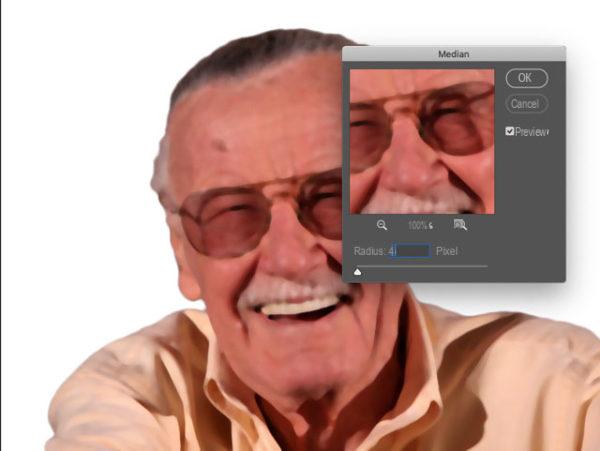
Paso 4: agregue una capa de ajuste de umbral
Use Capa> Nueva capa de ajuste> Umbral para agregar el ajuste de umbral. Ahora que se ha aplicado el filtro de mediana, el efecto es mucho más suave. eliminar todo el color de la capa de recorte usando Imagen> Ajustes> Desaturación.
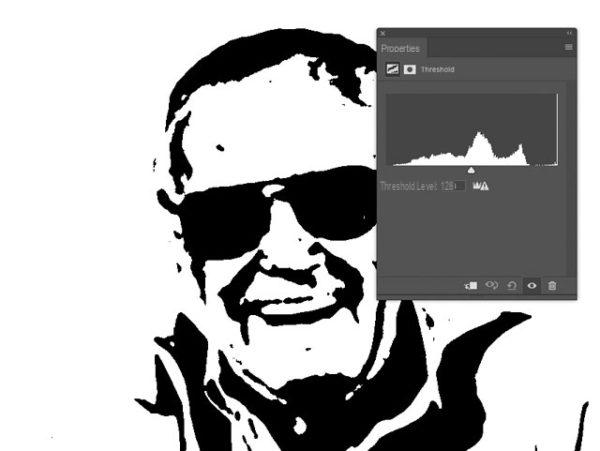
Paso 5: Esquivar y grabar
Dado que estamos investigando el reglamento umbral hasta la capa de abajo, podemos cambiar la capa base como vemos el efecto final. Usa la herramienta Brucia ajustado a En evidencia para oscurecer los bordes de la camiseta, para darle definición; mantenga presionada la tecla Alt / Opción para obtener temporalmente la herramienta Esgrima y utilícelo para iluminar zonas demasiado oscuras como el interior de las gafas. Tómese su tiempo en este paso, haciendo referencia al original para que pueda obtener la forma de la nariz y otras características correctas.

Paso 6: agrega una capa de color
Haga una selección de la capa base sosteniendo Comando / Ctrl y haciendo clic en su miniatura en el panel Capas. Luego crea una nueva capa, estableciendo su modo en Multiplicar.
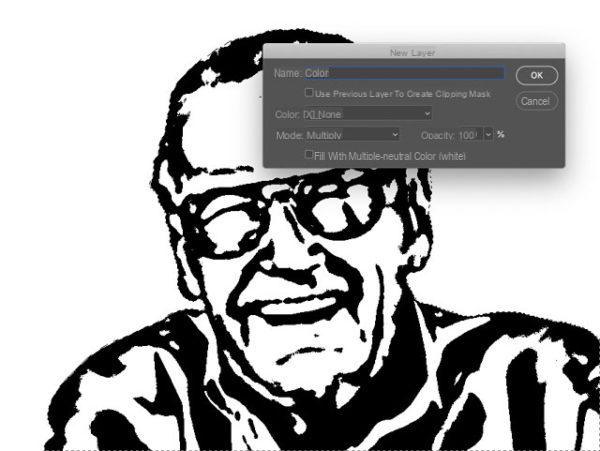
Paso 7: agrega color
Elija un color de piel y use Opción / Alt + Retroceso para llenar la selección con ese color. Luego, anule la selección y use la tecla / para bloquear la transparencia de esta capa para que no pueda pintar inadvertidamente sobre los bordes.

Paso 8: Pinta el resto ...
Pinte sobre la capa de color con los colores adecuados para su bigote y cabello, gafas y camisa. Pinta la zona de los dientes de un blanco puro. Hasta ahora parece correcto, pero el filtro de umbral produce asperezas. Lo arreglaremos más tarde.

Paso 9: suaviza los bordes
Ocultar la capa de color y utilizar Comando-Mayús-Opción + E / Control-Mayús-Alt + E para crear una copia combinada de toda la imagen. Puede revelar la capa de color si lo desea, pero asegúrese de trabajar en la capa combinada recién creada. Utilice Filtro> Desenfocar> Desenfoque gaussiano para suavizar la imagen.
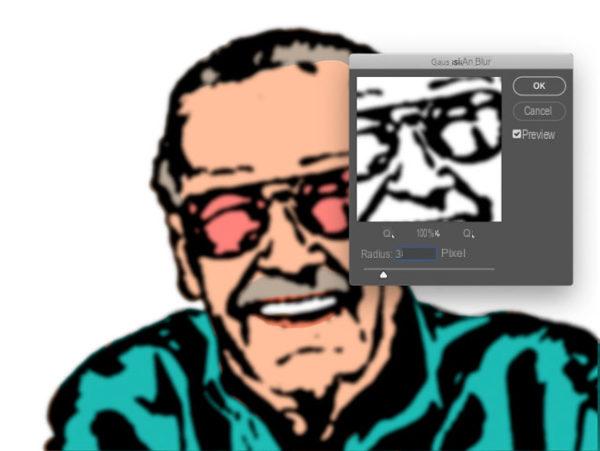
Paso 10: Afilado
Suavizar los bordes de manera predecible produce un resultado borroso. Para arreglar esto, abra Capa> Ajustes> Niveles y en la sección Niveles de entrada, arrastre los triángulos blancos y negros hacia el centro. Esto reduce el desenfoque, produciendo formas suaves. No los arrastres hasta el centro o aún obtendrás bordes irregulares.
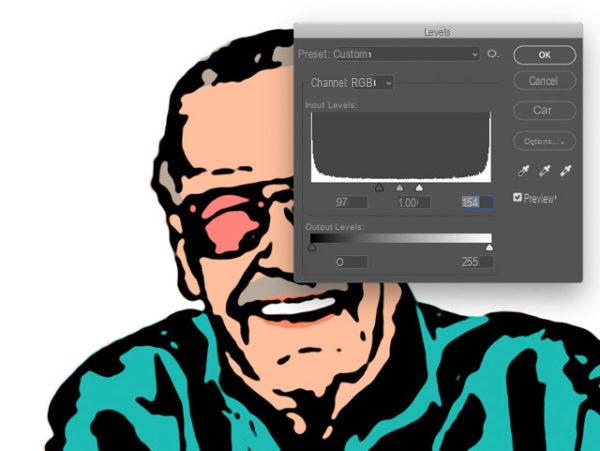
Bueno, hemos terminado. En estos 10 pasos habrás convertido la foto en un dibujo animado con excelentes resultados.

Convierta fotos en dibujos animados / cómics con GIMP
GIMP es otro software de edición de fotos muy popular que, a diferencia de Photoshop, también es completamente GRATIS (código abierto). Es posible utilizar este programa para convertir fotos en dibujos animados usando los "filtros" ya presentes en él.
Primero descargue el programa compatible con su computadora desde la siguiente página: https://www.gimp.org/downloads/
Inmediatamente después de la instalación, se abrirá la ventana principal del programa:
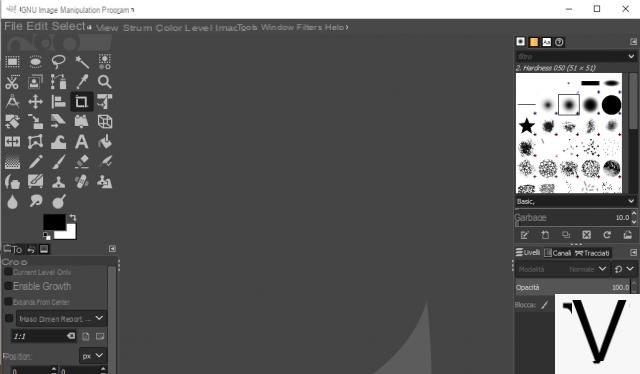
Primero deberás importar la foto que quieras convertir a dibujos animados. Vaya al menú ARCHIVO - ABRIR ARCHIVO y luego elija la imagen de su computadora.
La foto aparecerá en la pantalla del software central:
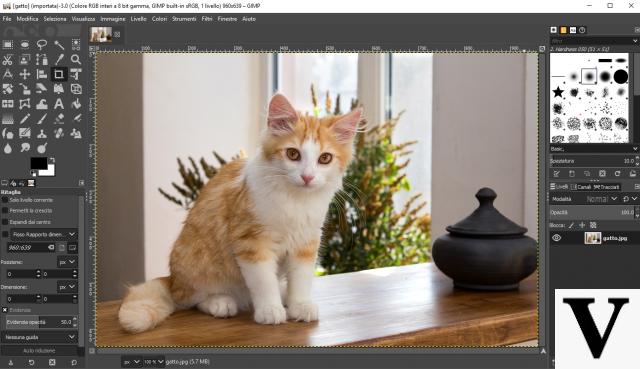
Ahora descargue lo siguiente en su PC filtro personalizado que luego insertaremos en GIMP. Haga clic con el botón derecho en los enlaces a continuación y luego en "Guardar como" para guardarlo en su computadora:
- Descargar CarTOONize Filter
Este archivo que descargó debe copiarse en la carpeta de instalación de GIMP que contiene los filtros, y que debe estar en C: ProgramGIMPSharegimp2.0scripts. En esta carpeta, copie y pegue el archivo CarTOONize.scm:
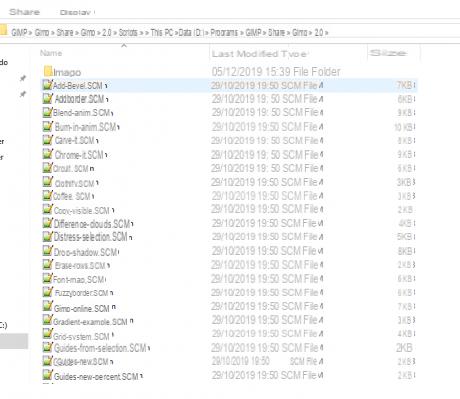
En este punto, abra GIMP, importe la foto que desea convertir en caricatura o cómic y acceda al menú FILTROS. > Artístico y aquí seleccione el filtro CarTOONize recién agregado.
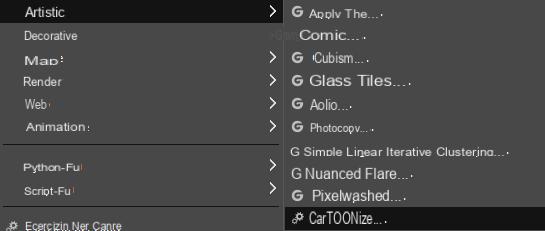
Esta ventana se abrirá con varias opciones:
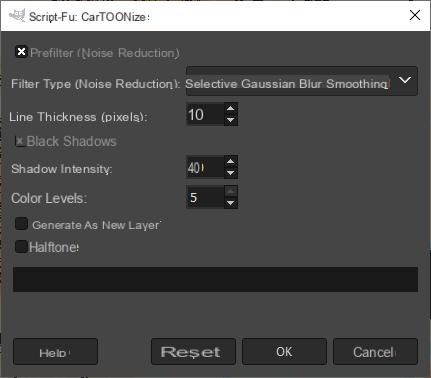
Deje todas las opciones predeterminadas y haga clic en Aceptar para continuar con la conversión de la foto a dibujos animados. Verás algo como esto:
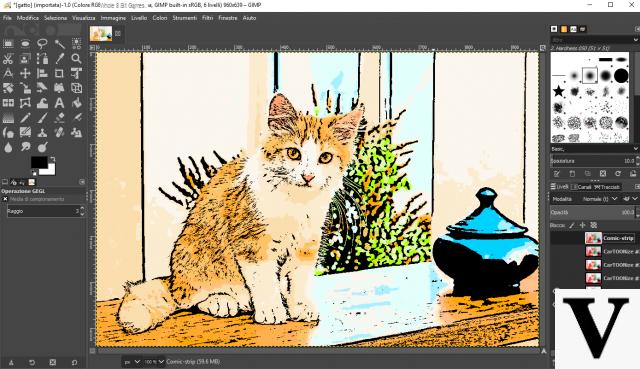
¡Eso es todo! Ahora puedes divertirte convirtiendo todas las fotos que quieras en dibujos animados o cómics. En el caso de los cómics también puedes agregar dibujos animados y escribir lo que quieras.
Convierta fotos en dibujos animados / cómics con la aplicación de Android
Si tienes un dispositivo Android y quieres convertir las fotos guardadas en tu móvil en "dibujos animados" o "cómics", entonces necesitas encontrar la aplicación adecuada que haga este trabajo por ti. Existen decenas de aplicaciones capaces de hacer esta conversión, y entre estas queremos destacar Foto de dibujos animados
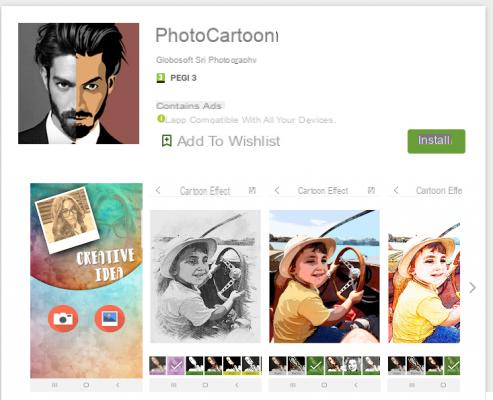
Instala esta aplicación en tu móvil. Al principio puedes seleccionar inmediatamente la foto a convertir y luego tendrás que elegir el efecto a aplicar: cartulina, caricatura, dibujo a mano, pintura, etc ...
Al final de la conversión, puede guardar la nueva foto en su teléfono móvil (se guardará en la galería de fotos) o compartirla en Facebook, Instagram o enviarla por Whatsapp.
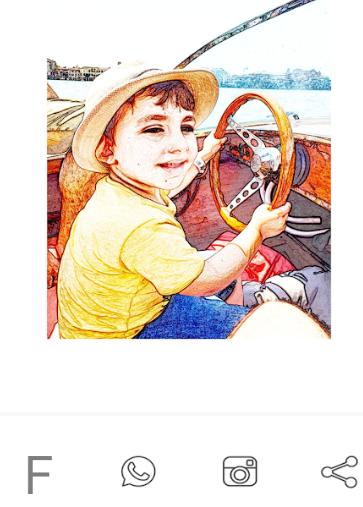
Convertir foto en dibujos animados / cómic con la aplicación de iPhone
Si tiene un iPhone (o un dispositivo iOS en general), la aplicación Creador de animación de caras de dibujos animados (link apple store) es una aplicación muy interesante que te permite no solo convertir tus fotos en dibujos animados, sino también animarlas gracias a un efecto "morphing" de la imagen. Por ejemplo, puede distorsionar la imagen para que parezca que se mueve o para crear expresiones de visa divertidas y / o monstruosas.
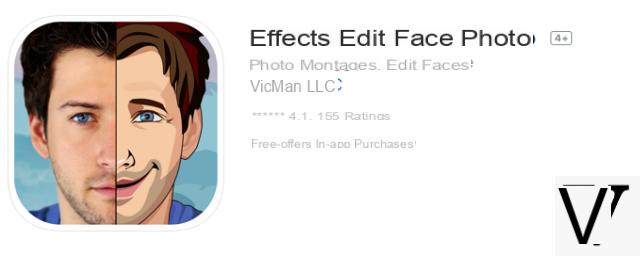
PhotoCartoon.net ahora se actualiza con nuevos efectos de "Dibujos animados" y "Marcos" listos para aplicar a las fotos. ¡Convierta fotos en dibujos animados con un solo clic y en alta calidad!
¿Cómo convertir una foto en caricatura / cómic? -
























